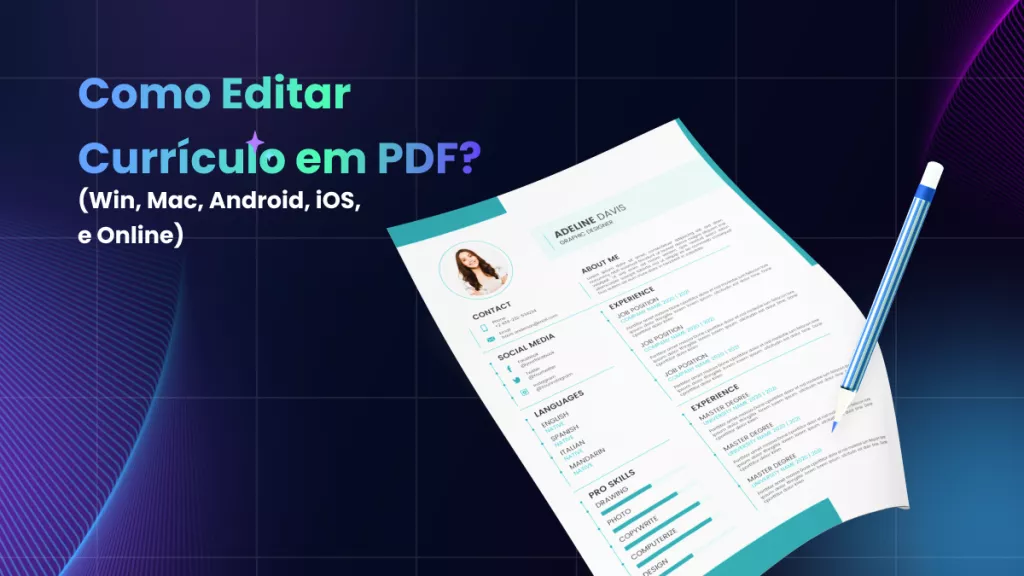O Editor de PDF LibreOffice tem sido a escolha do cliente há muitos anos devido à sua eficiência de espaço e fácil instalação. Mas com a mudança na dinâmica das extensões de arquivo, os indivíduos agora exigem softwares mais avançados e detalhados, tornando o UPDF uma excelente escolha para todos. É uma ferramenta de edição de PDF fácil de usar que funciona com Windows, Mac, iOS e Android.
O Que é o Editor de PDF do LibreOffice?
O LibreOffice oferece aos seus usuários um pacote de escritório de código aberto com vários aplicativos de escritório estilo desktop. Esta ferramenta de manipulação de documentos possui diversos recursos de manipulação de documentos, facilitando o gerenciamento de qualquer tipo de documento. As ferramentas presentes neste pacote de código aberto incluem Writer para processamento de texto, Calc para planilhas e Impress para apresentações. Além disso, você pode utilizar a ferramenta ''Desenhar'' para gerenciamento de PDF e desenhos vetoriais.
Usuários de todo o mundo aproveitam esta ferramenta específica para editar, anotar e organizar conteúdo PDF. Faltam recursos de colaboração e uma versão online de seus aplicativos, o que limita seu caso de uso. No entanto, esta ferramenta de edição de PDF é valiosa para quem deseja utilizar software de código aberto para gerenciar seus documentos.
Prós e Contras do Editor de PDF do LibreOffice
Se você deseja usar o LibreOffice para gerenciamento de documentos, deve considerar os prós e os contras de usar este software. Não importa a qualidade da ferramenta, ela sempre apresenta algumas limitações que os usuários precisam conhecer antes de baixar tal ferramenta. Vamos dar uma olhada em todos os prós e contras de usar este editor de PDF para manipulação de documentos.
Prós
- O LibreOffice é um editor de PDF gratuito que permite aproveitar suas funcionalidades de código aberto sem gastar nenhum dinheiro.
- Além de uma ferramenta de gerenciamento de PDF, este gerenciador de documentos oferece diversas ferramentas para gerenciar arquivos do Word, planilhas e apresentações.
Contras
- A interface deste editor de PDF é bastante confusa para iniciantes. Como a interface está repleta de recursos, pode ser necessária uma curva de aprendizado antes de usar esta ferramenta.
- Você pode enfrentar problemas de desempenho ao editar PDFs nesta ferramenta, pois muitos usuários relataram bugs frequentes.
Como Usar o Editor de PDF do LibreOffice?
LibreOffice PDF Editor é um editor de documentos que pode editar documentos PDF e convertê-los em diferentes formatos de arquivo. Ele pode alterar o design, o tamanho da fonte e vários outros recursos do texto ou imagem presente no documento. Abaixo estão alguns passos sobre como usar este software.
Passo 1: Importar PDF
Escolha o arquivo PDF através do Finder e coloque-o na seção principal. Você também pode usar a opção ''Abrir arquivo'' e navegar até o local desejado. Selecione aqueles a serem convertidos assim que todos os arquivos forem importados.
Passo 2: Edite o Texto do PDF
Clique na opção ''Inserir caixa de texto'' se desejar inserir algum texto. Por outro lado, você pode usar a ferramenta de seleção de texto para remover texto extra. Há um painel no lado direito para selecionar a fonte, a cor e o estilo do texto.
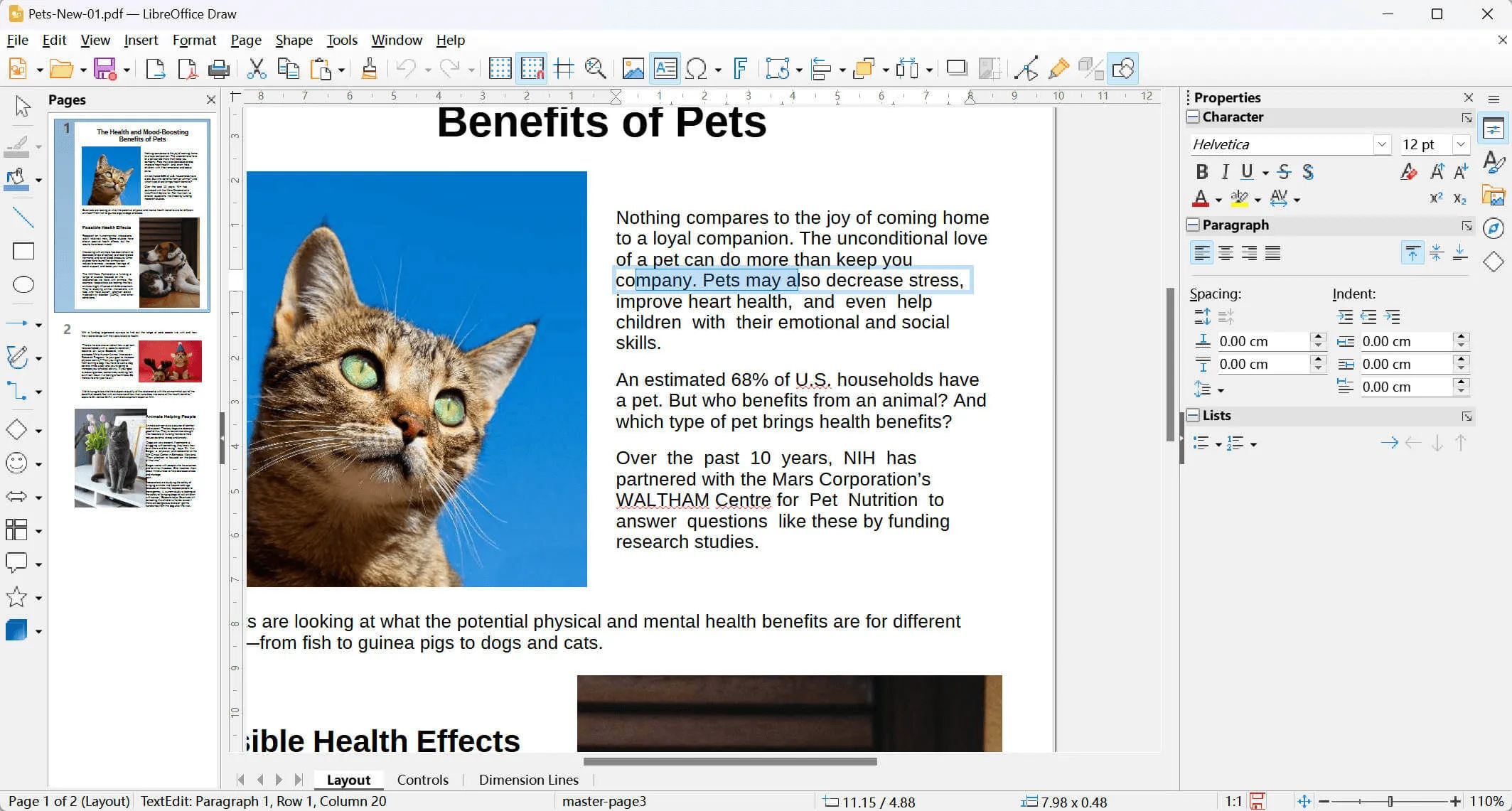
Passo 3: Edite Páginas do PDF
Para editar documentos PDF, vá ao painel ''Páginas''. Selecione ''Nova página'' se quiser adicionar uma nova página em branco. Você pode adicionar uma tabela, imagem, gráfico, comentário ou até mesmo um videoclipe ao texto.
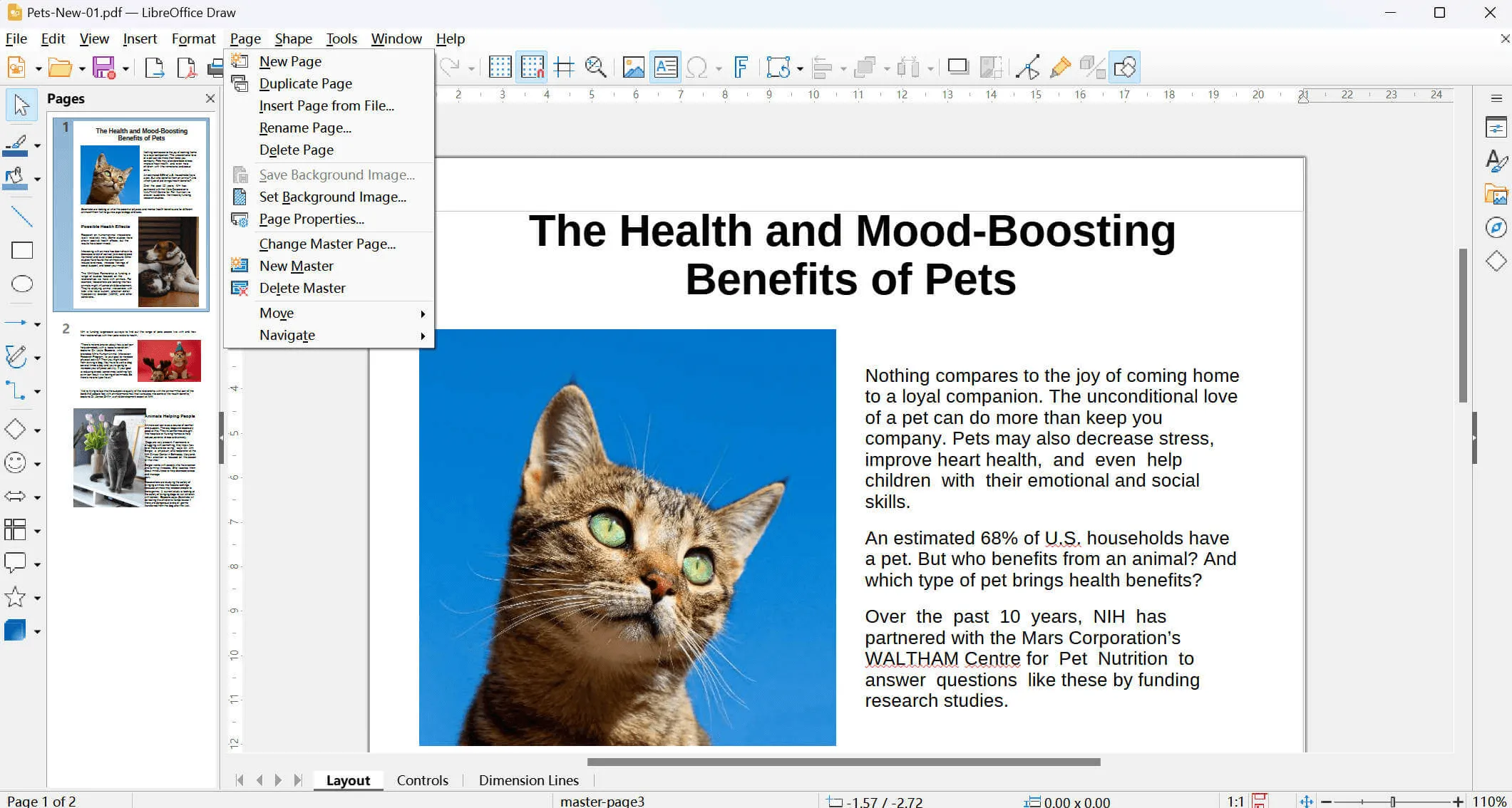
Passo 4: salve o Documento
Clique em ''Arquivo'' e depois em ''Exportar como'' para salvar a versão editada. Em seguida, selecione o botão ''Exportar como PDF''. Ou, se você usar o botão ''Salvar como'', o LibreOffice usará o formato de arquivo .odg para salvar seu documento.
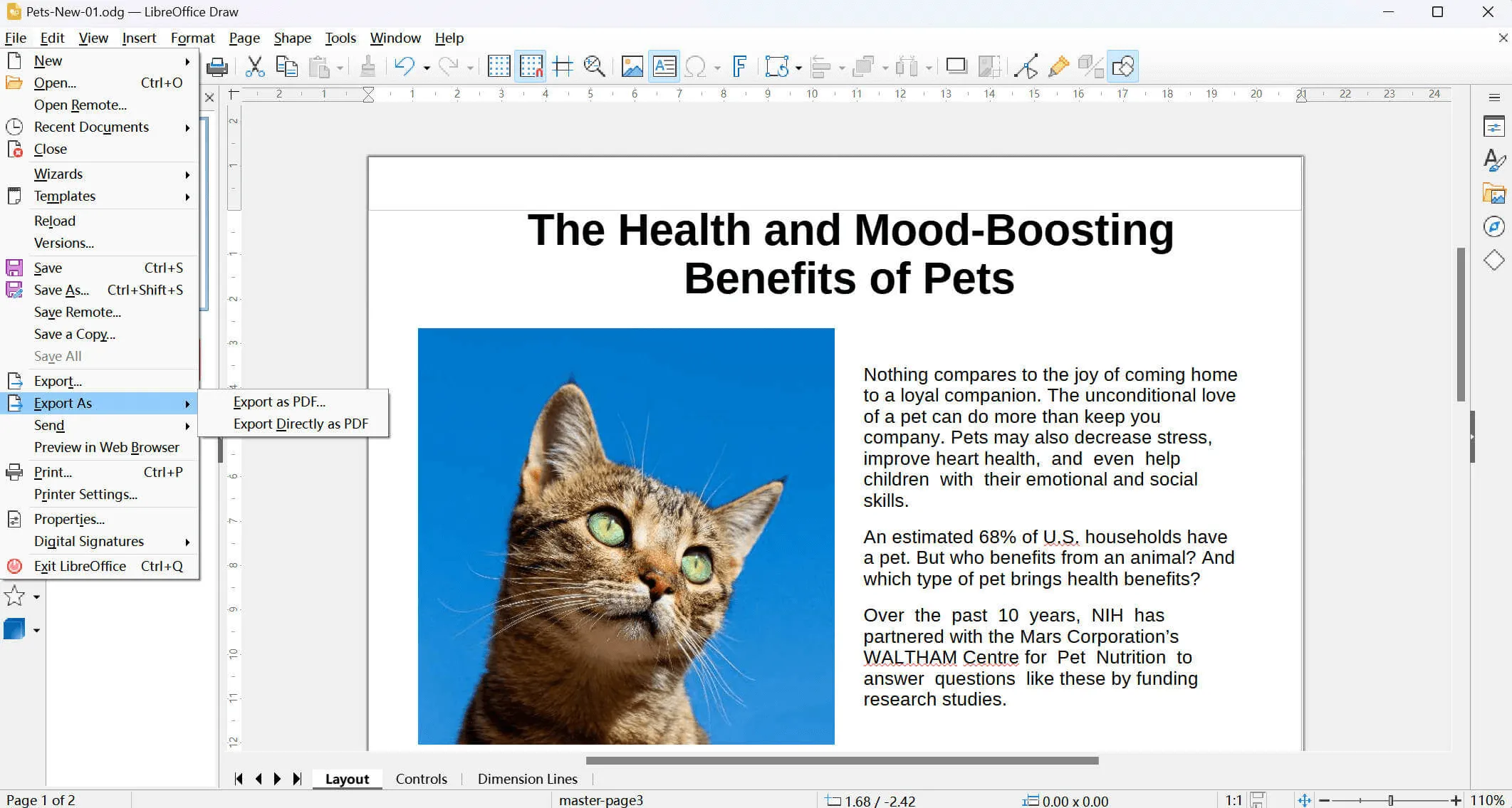
A Melhor Alternativa ao Editor de PDF do LibreOffice
O UPDF é um dos melhores editores de PDF disponíveis no mercado que permite gerenciar seus documentos da forma mais adequada. Com a ajuda de sua interface multifuncional, qualquer pessoa pode aplicar uma infinidade de recursos de edição de PDF para personalizar seus documentos. Os usuários podem simplesmente editar o texto, as imagens e os links presentes no conteúdo do PDF para personalizar os arquivos. Além disso, eles podem aplicar recursos de marcação para facilitar as revisões.
Além desses recursos, este editor de PDF com tecnologia de IA ainda permite converter PDFs para qualquer outro formato de arquivo com apenas alguns cliques. Usando esta ferramenta eficiente, você também pode organizar, dividir ou extrair páginas PDF. A melhor coisa sobre esta ferramenta de gerenciamento de PDF é que ela ainda permite resumir ou traduzir o conteúdo do PDF com a ajuda do recurso UPDF AI. Portanto, podemos facilmente dizer que o UPDF é a melhor alternativa disponível ao LibreOffice. Baixe-o e veja como ele difere do LibreOffice PDF Editor.
Windows • macOS • iOS • Android Seguro 100%
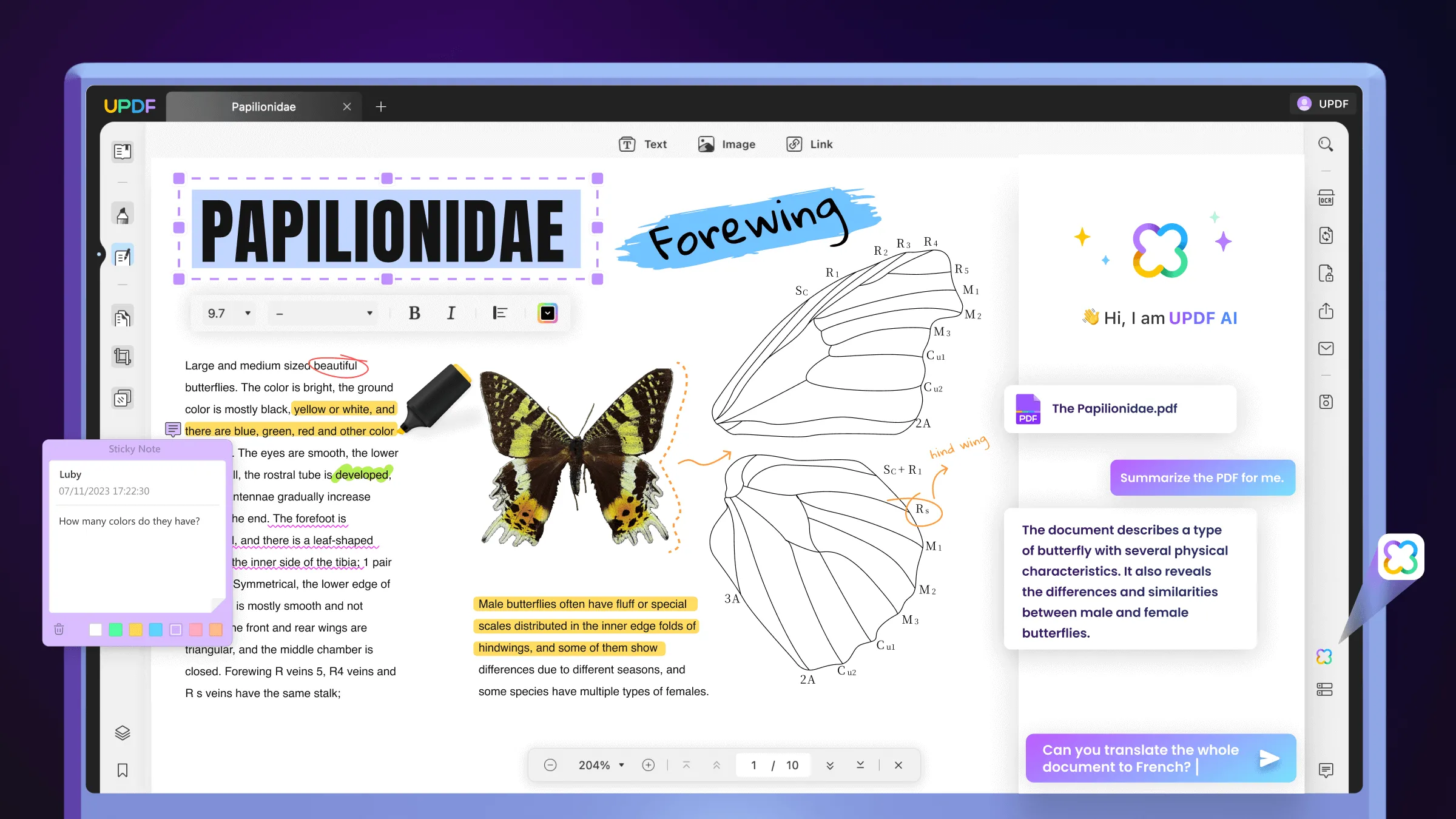
Instruções Passo a Passo Simplificadas para Editar Documentos PDF via UPDF
Qualquer pessoa pode utilizar este editor de PDF para aplicar vários recursos de edição aos seus documentos. Se você também quiser aproveitar as vantagens desta alternativa ao LibreOffice, siga estes passos simples para realizar o trabalho.
Passo 1: Entre no Modo Editar PDF no UPDF
Depois de importar seu documento PDF na interface UPDF, clique no ícone ''Editar PDF'' para acessar vários recursos de edição de documentos. Você pode escolher entre diversas opções de edição de PDF, incluindo edição de texto, imagem ou link, para personalizar o arquivo PDF.
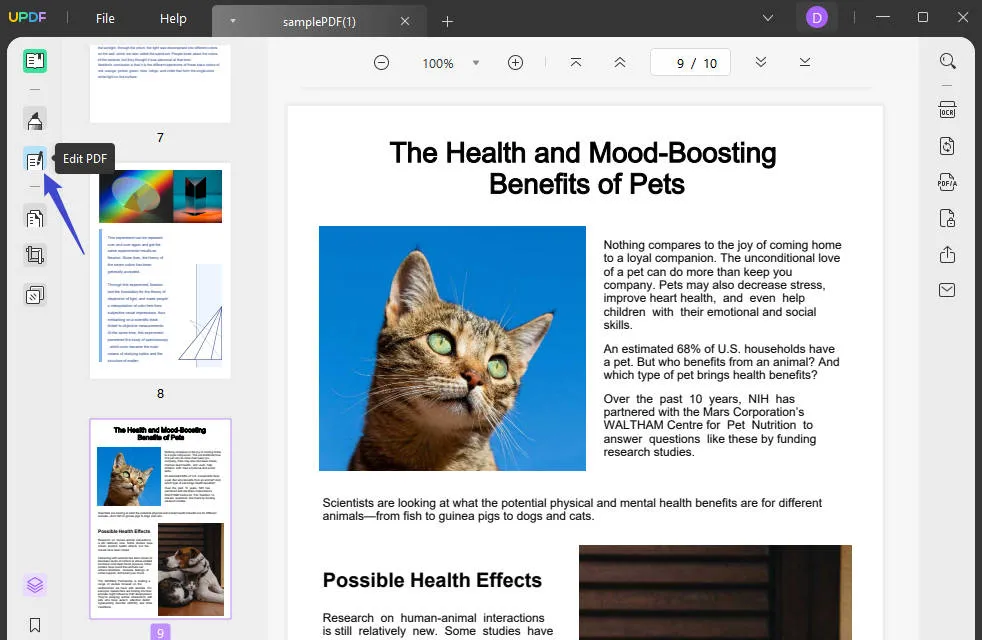
Passo 2: Edite seu Documento PDF
- Editar texto do PDF: Agora, clique no botão ''Texto'' na barra de ferramentas superior após acessar o modo ''Editar PDF''. Depois, clique em qualquer lugar do documento para adicionar uma nova caixa de texto no documento PDF. Você também pode editar o conteúdo do PDF já escrito clicando duas vezes nele e digitando o texto desejado.
- Editar Imagem do PDF: Após editar o texto, você pode utilizar a ferramenta ''Imagem'' para adicionar ou editar as imagens presentes no PDF. Tudo o que você precisa fazer é clicar duas vezes na imagem para acessar uma nova barra de ferramentas para girar, cortar ou substituir a imagem. Além disso, você pode inserir uma nova imagem no documento clicando no local onde deseja adicionar a imagem.
- Editar Link do PDF: Adivinhe? O UPDF também permite editar links em PDFs. Clicar duas vezes no link pode editar o tipo, o estilo, a espessura e a cor do furo de um link. Se quiser adicionar um novo link, basta clicar no ícone ''Link'' na parte superior. Pode vincular a uma página ou à web, escolha a que você precisa.

Considerando todos esses recursos de edição multifuncionais, recomendamos que você baixe o UPDF para otimizar o manuseio do PDF. Basta clicar no botão ''Baixar Grátis'' abaixo para aproveitar as vantagens deste eficiente editor de PDF.
Windows • macOS • iOS • Android Seguro 100%
Tutorial em Vídeo Sobre Como Editar Arquivo PDF para Computador
Comparando UPDF com o Editor de PDF do LibreOffice
Agora que você conhece a funcionalidade de ambas as ferramentas, pode escolher o melhor editor de PDF para suas necessidades. Porém, se ainda tiver alguma dúvida, você pode comparar todas as características dessas ferramentas para fazer uma escolha informada. Compilamos uma comparação detalhada dos programas UPDF e LibreOffice para facilitar sua escolha.
| Métricas | UPDF | LibreOffice | |
| Recursos de Edição de PDF | Editar Conteúdo do PDF | ||
| Adicionar Texto, Imagens e Links | |||
| Anotar Texto | |||
| Organizar PDF | |||
| Proteção de senha | |||
| Recurso de Conversão de PDF | Converter PDF para Outros Formatos | ||
| Crie PDF a Partir do Word, Excel, PowerPoint, Imagem | |||
| Reconhecimento de OCR | |||
| Recursos de IA | Bate-papo | ||
| Escrever | |||
| Resumir | |||
| Traduzir | |||
| Desempenho | Custo-Beneficio | ||
| Velocidade de Processamento Rápida | |||
| Fácil de Usar | |||
| Suporte de Plataforma | Windows, iOS, Android, Mac | Windows, Mac, Linux |
Depois de passar por esta tabela comparativa, podemos dizer que o UPDF é muito melhor que o LibreOffice em termos de edição de PDF. Com a ajuda desta ferramenta PDF fácil de usar e com vários recursos, qualquer pessoa pode lidar com documentos da melhor maneira possível. Você obterá os seguintes benefícios adicionais ao usar UPDF para gerenciamento de PDF.
- Edite todos os aspectos do conteúdo PDF em apenas alguns segundos com a ajuda de sua rápida velocidade de processamento.
- Solução econômica de gerenciamento de PDF em comparação com opções muito mais caras, como Adobe Acrobat.
- Faça login em 4 dispositivos ao mesmo tempo para facilitar a colaboração em equipe.
- Atualizações regulares para garantir que os usuários aproveitem os recursos mais recentes para edição de PDF.
Conclusão
Conforme discutido ao longo do artigo, tanto o LibreOffice quanto o UPDF podem fazer um bom trabalho facilitando o processo de edição de PDF. No entanto, se você está procurando a melhor experiência ao realizar esta tarefa, o UPDF deve ser sua escolha preferida. Então, clique no botão ''Baixar Grátis'' abaixo para adicionar este editor de PDF eficaz ao seu fluxo de trabalho. Recomendamos até que você atualize para a versão UPDF Pro para se beneficiar de sua funcionalidade ilimitada.
Windows • macOS • iOS • Android Seguro 100%
 UPDF
UPDF
 UPDF para Windows
UPDF para Windows UPDF para Mac
UPDF para Mac UPDF para iPhone/iPad
UPDF para iPhone/iPad UPDF para Android
UPDF para Android UPDF AI Online
UPDF AI Online UPDF Sign
UPDF Sign Editar PDF
Editar PDF Anotar PDF
Anotar PDF Criar PDF
Criar PDF Formulário PDF
Formulário PDF Editar links
Editar links Converter PDF
Converter PDF OCR
OCR PDF para Word
PDF para Word PDF para Imagem
PDF para Imagem PDF para Excel
PDF para Excel Organizar PDF
Organizar PDF Mesclar PDF
Mesclar PDF Dividir PDF
Dividir PDF Cortar PDF
Cortar PDF Girar PDF
Girar PDF Proteger PDF
Proteger PDF Assinar PDF
Assinar PDF Redigir PDF
Redigir PDF Sanitizar PDF
Sanitizar PDF Remover Segurança
Remover Segurança Ler PDF
Ler PDF Nuvem UPDF
Nuvem UPDF Comprimir PDF
Comprimir PDF Imprimir PDF
Imprimir PDF Processamento em Lote
Processamento em Lote Sobre o UPDF AI
Sobre o UPDF AI Soluções UPDF AI
Soluções UPDF AI Guia do Usuário de IA
Guia do Usuário de IA Perguntas Frequentes
Perguntas Frequentes Resumir PDF
Resumir PDF Traduzir PDF
Traduzir PDF Converse com o PDF
Converse com o PDF Converse com IA
Converse com IA Converse com a imagem
Converse com a imagem PDF para Mapa Mental
PDF para Mapa Mental Explicar PDF
Explicar PDF Pesquisa Acadêmica
Pesquisa Acadêmica Pesquisa de Artigos
Pesquisa de Artigos Revisor de IA
Revisor de IA Escritor de IA
Escritor de IA  Assistente de Tarefas com IA
Assistente de Tarefas com IA Gerador de Questionários com IA
Gerador de Questionários com IA Resolutor de Matemática com IA
Resolutor de Matemática com IA PDF para Word
PDF para Word PDF para Excel
PDF para Excel PDF para PowerPoint
PDF para PowerPoint Guia do Usuário
Guia do Usuário Truques do UPDF
Truques do UPDF Perguntas Frequentes
Perguntas Frequentes Avaliações do UPDF
Avaliações do UPDF Centro de Download
Centro de Download Blog
Blog Sala de Imprensa
Sala de Imprensa Especificações Técnicas
Especificações Técnicas Atualizações
Atualizações UPDF vs. Adobe Acrobat
UPDF vs. Adobe Acrobat UPDF vs. Foxit
UPDF vs. Foxit UPDF vs. PDF Expert
UPDF vs. PDF Expert